жӮЁеҘҪпјҢзҷ»еҪ•еҗҺжүҚиғҪдёӢи®ўеҚ•е“ҰпјҒ
жң¬зҜҮеҶ…е®№дё»иҰҒи®Іи§ЈвҖңandroid I/0жөҒж“ҚдҪңж–Ү件зҡ„ж–№жі•вҖқпјҢж„ҹе…ҙи¶Јзҡ„жңӢеҸӢдёҚеҰЁжқҘзңӢзңӢгҖӮжң¬ж–Үд»Ӣз»Қзҡ„ж–№жі•ж“ҚдҪңз®ҖеҚ•еҝ«жҚ·пјҢе®һз”ЁжҖ§ејәгҖӮдёӢйқўе°ұи®©е°Ҹзј–жқҘеёҰеӨ§е®¶еӯҰд№ вҖңandroid I/0жөҒж“ҚдҪңж–Ү件зҡ„ж–№жі•вҖқеҗ§!
ж–Ү件еӯҳеӮЁ
I/0жөҒж“ҚдҪңж–Ү件
жҖ»з»“
ж–Ү件еӯҳеӮЁж–№ејҸдёҚеҸ—зұ»еһӢйҷҗеҲ¶,еҸҜд»Ҙе°ҶдёҖдәӣж•°жҚ®зӣҙжҺҘд»Ҙж–Ү件зҡ„еҪўејҸдҝқеӯҳеңЁи®ҫеӨҮдёӯ,дҫӢеҰӮж–Үжң¬ж–Ү件гҖҒPDF ,йҹійў‘,еӣҫзүҮзӯүгҖӮеӯҳеӮЁзұ»еһӢеӨҚжқӮзҡ„ж•°жҚ®ж—¶,йҖҡеёёйҮҮз”Ёж–Ү件еӯҳеӮЁгҖӮJavaжҸҗдҫӣдёҖеҘ—е®Ңж•ҙзҡ„I/РһжөҒдҪ“зі»,йҖҡиҝҮI/РһжөҒеҸҜд»Ҙйқһеёёж–№дҫҝең°и®ҝй—®зЈҒзӣҳдёӯзҡ„ж–Ү件,еҗҢж ·Android д№ҹж”ҜжҢҒI/OжөҒж–№ејҸжқҘи®ҝй—®жүӢжңәзӯү移еҠЁи®ҫеӨҮдёӯзҡ„еӯҳеӮЁж–Ү件гҖӮ
иҝӣиЎҢI/РһжөҒж“ҚдҪңж–Ү件时,йңҖиҰҒе…ҲиҺ·еҫ—ж–Ү件зҡ„иҫ“дәәжөҒе’Ңиҫ“еҮәжөҒгҖӮеңЁAndroidеә”з”ЁзЁӢеәҸдёӯпјҢеҸҜд»ҘйҖҡиҝҮдёҠдёӢж–ҮзҺҜеўғContextеҜ№иұЎжҸҗдҫӣзҡ„openFileInput()е’Ң openFileOuput()дёӨдёӘж–№жі•еҲҶеҲ«жқҘиҺ·еҫ—ж–Ү件зҡ„иҫ“е…ҘжөҒе’Ңиҫ“еҮәжөҒ,иҝҷдёӨдёӘж–№жі•зҡ„е…·дҪ“д»Ӣз»ҚеҰӮдёӢгҖӮ
FilelnputStream openFileInput(String name): з”ЁдәҺиҺ·еҸ–еә”з”ЁзЁӢеәҸзҡ„ж•°жҚ®ж–Ү件еӨ№дёӢжҢҮе®ҡnameж–Ү件еҗҚзҡ„ж ҮеҮҶж–Ү件иҫ“е…ҘжөҒ,д»ҘдҫҝиҜ»еҸ–и®ҫеӨҮдёӯзҡ„ж–Ү件гҖӮ
FileOutputStream openFileOuput(String name, int mode): з”ЁдәҺиҺ·еҸ–еә”з”ЁзЁӢеәҸзҡ„ж•°жҚ®ж–Ү件еӨ№дёӢжҢҮе®ҡnameж–Ү件еҗҚзҡ„ж ҮеҮҶж–Ү件иҫ“еҮәжөҒ,д»Ҙдҫҝе°Ҷж•°жҚ®еҶҷе…Ҙи®ҫеӨҮзҡ„ж–Ү件дёӯгҖӮ
е…¶дёӯ openFileOutput()ж–№жі•зҡ„第дәҢдёӘеҸӮж•°modeз”ЁдәҺжҢҮе®ҡиҫ“еҮәжөҒзҡ„жЁЎејҸ,еҚіжү“ејҖж–Ү件иҝӣиЎҢж“ҚдҪңзҡ„жЁЎејҸгҖӮContextзұ»дёӯжҸҗдҫӣдәҶ4дёӘйқҷжҖҒеёёйҮҸз”ЁдәҺиЎЁзӨәдёҚеҗҢзҡ„иҫ“еҮәжЁЎејҸ,еҰӮдёӢиЎЁжүҖзӨәгҖӮ
4з§Қж–Ү件иҜ»еҶҷжЁЎејҸ
| жЁЎејҸ | еҠҹиғҪжҸҸиҝ° |
|---|---|
| Context.MODE_PRIVATE | з§ҒжңүжЁЎејҸ,иҜҘжЁЎејҸжүҖеҲӣе»әзҡ„ж–Ү件йғҪжҳҜз§Ғжңүж–Ү件,еҸӘиғҪиў«еә”з”Ёжң¬иә«жүҖи®ҝй—®гҖӮеӣ жӯӨ,иҜҘжЁЎејҸдёӢжүҖеҶҷе…Ҙзҡ„еҶ…е®№дјҡиҰҶзӣ–еҺҹжқҘж–Ү件зҡ„еҶ…е®№ |
| Context. MODE_APPEND | йҷ„еҠ жЁЎејҸ,иҜҘжЁЎејҸйҰ–е…ҲдјҡжЈҖжҹҘж–Ү件жҳҜеҗҰеӯҳеңЁ,иӢҘж–Ү件дёҚеӯҳеңЁпјҢеҲҷеҲӣе»әж–°ж–Ү件;иӢҘж–Ү件еӯҳеңЁ,еҲҷеңЁеҺҹж–Ү件зҡ„жң«е°ҫиҝҪеҠ еҶ…е®№ |
| Context.MODE_WORLD_READABLE | еҸҜиҜ»жЁЎејҸ,иҜҘжЁЎејҸзҡ„ж–Ү件еҸҜд»Ҙиў«е…¶д»–еә”з”ЁзЁӢеәҸиҜ»еҸ– |
| Context.MODE_WORLD_WRITABLE | еҸҜеҶҷжЁЎејҸ,иҜҘжЁЎејҸзҡ„ж–Ү件еҸҜд»Ҙиў«е…¶д»–еә”з”ЁзЁӢеәҸиҜ»еҶҷ |
йҷӨжӯӨд№ӢеӨ–,ContextдёҠдёӢж–ҮеҜ№иұЎиҝҳжҸҗдҫӣдәҶдёҖдәӣж–№жі•жқҘи®ҝй—®еә”з”ЁзЁӢеәҸзҡ„ж•°жҚ®ж–Ү件еӨ№,еҰӮдёӢиЎЁжүҖзӨәгҖӮ
и®ҝй—®ж•°жҚ®ж–Ү件еӨ№зҡ„ж–№жі•
| ж–№жі• | еҠҹиғҪжҸҸиҝ° |
|---|---|
| File getDir(String name, int mode) | еңЁеә”з”ЁзЁӢеәҸзҡ„ж•°жҚ®ж–Ү件еӨ№дёӢиҺ·еҸ–жҲ–еҲӣе»әnameеҜ№еә”зҡ„еӯҗзӣ®еҪ• |
| File getFilesDir() | иҺ·еҸ–еә”з”ЁзЁӢеәҸзҡ„ж•°жҚ®ж–Ү件еӨ№зҡ„з»қеҜ№и·Ҝеҫ„ |
| String[] fileList() | иҝ”еӣһеә”з”ЁзЁӢеәҸзҡ„ж•°жҚ®ж–Ү件еӨ№дёӢзҡ„жүҖжңүж–Ү件 |
| boolean deleteFile( String name) | еҲ йҷӨеә”з”ЁзЁӢеәҸзҡ„ж•°жҚ®ж–Ү件еӨ№дёӢзҡ„жҢҮе®ҡж–Ү件 |
дёӢйқўйҖҡиҝҮд»Јз Ғжј”зӨәеҰӮдҪ•дҪҝз”ЁI/OжөҒеҜ№ж–Ү件иҝӣиЎҢиҜ»еҶҷж“ҚдҪң
еҲӣе»әxmlеёғеұҖж–Ү件
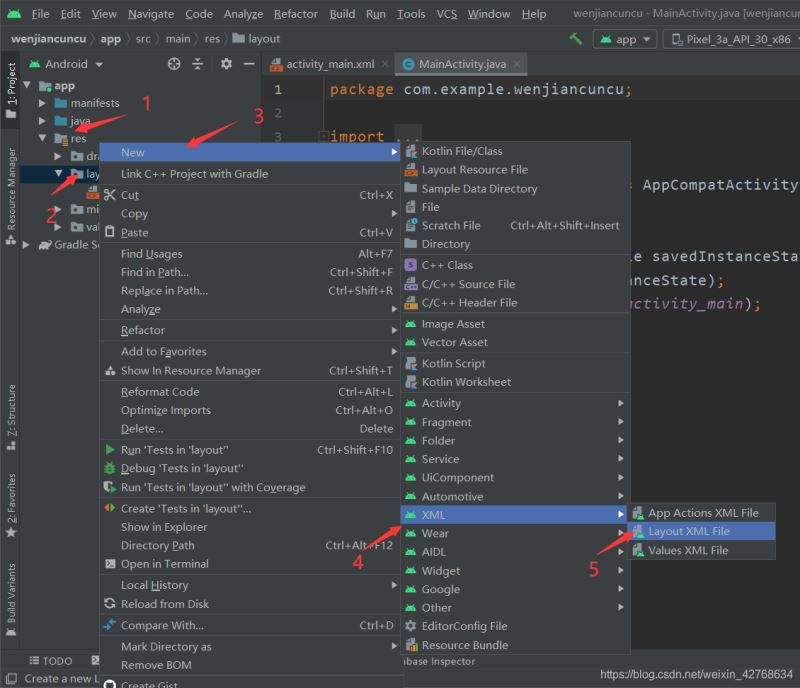

xmlеёғеұҖд»Јз ҒеҰӮдёӢ
<?xml version="1.0" encoding="utf-8"?> <!-- зәҝжҖ§еёғеұҖпјҢе®ҪеәҰй«ҳеәҰйҖӮеә”еұҸ幕еҸҳеҢ–пјҢж°ҙе№іж–№еҗ‘еһӮзӣҙ --> <LinearLayout xmlns:android="http://schemas.android.com/apk/res/android" android:layout_width="match_parent" android:layout_height="match_parent" android:orientation="vertical"> <!-- зј–иҫ‘иҫ“е…ҘжЎҶпјҢе®ҪеәҰйҖӮеә”зәҝжҖ§еёғеұҖеҸҳеҢ–пјҢй«ҳеәҰйҖӮеә”иҮӘе·ұпјҢи®ҫзҪ®жҳҫзӨәиЎҢж•°дёәеӣӣиЎҢ --> <EditText android:id="@+id/ediFileOut" android:layout_width="match_parent" android:layout_height="wrap_content" android:lines="4"/> <!-- дҝқеӯҳж–Ү件жҢүй’®пјҢе®ҪеәҰпјҢй«ҳеәҰйҖӮеә”иҮӘе·ұпјҢжҢүй’®ж–Үжң¬жҳҫзӨә--> <Button android:id="@+id/btnWrite" android:layout_width="wrap_content" android:layout_height="wrap_content" android:text="дҝқеӯҳж–Ү件"/> <!-- зј–иҫ‘жҳҫзӨәжЎҶпјҢе®ҪеәҰйҖӮеә”зәҝжҖ§еёғеұҖеҸҳеҢ–пјҢй«ҳеәҰйҖӮеә”иҮӘе·ұпјҢи®ҫзҪ®е…үж ҮдёҚеҸҜи§ҒпјҢдёҚеҸҜзј–иҫ‘пјҢиЎҢж•°дёә4--> <EditText android:id="@+id/editFileIn" android:layout_width="match_parent" android:layout_height="wrap_content" android:cursorVisible="false" android:editable="false" android:lines="4"/> <!-- иҜ»еҸ–ж–Ү件жҢүй’®е®ҪеәҰпјҢй«ҳеәҰйҖӮеә”иҮӘе·ұпјҢжҢүй’®ж–Үжң¬жҳҫзӨә--> <Button android:id="@+id/btnRead" android:layout_width="wrap_content" android:layout_height="wrap_content" android:text="иҜ»еҸ–ж–Ү件"/> </LinearLayout>
дёҠиҝ°з•ҢйқўеёғеұҖжҜ”иҫғз®ҖеҚ•,еҸӘеҢ…еҗ«дёӨдёӘж–Үжң¬жЎҶе’ҢдёӨдёӘжҢүй’®,еҲҶеҲ«з”ЁдәҺдҝқеӯҳж–Ү件е’ҢиҜ»еҸ–ж–Ү件дёӨз§Қж“ҚдҪңгҖӮ
жҺҘзқҖеҲӣе»әActivityзЁӢеәҸ
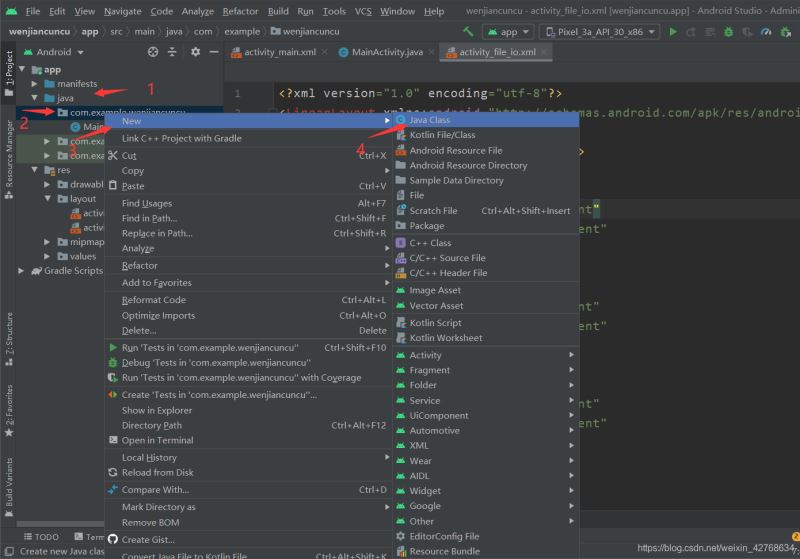

activityд»Јз ҒеҰӮдёӢ
package com.example.wenjiancuncu;
import android.content.Context;
import android.os.Bundle;
import android.support.v7.app.AppCompatActivity;
import android.view.View;
import android.widget.Button;
import android.widget.EditText;
import android.widget.Toast;
import java.io.FileInputStream;
import java.io.FileOutputStream;
import java.io.PrintStream;
public class FileIOActivity extends AppCompatActivity {
private EditText editFileIn, editFileOut; //еЈ°жҳҺдёӨдёӘж–Үжң¬жЎҶ
private Button btnRead, btnWrite; //еЈ°жҳҺдёӨдёӘжҢүй’®
final String FILE_NAME = "qstIO.txt"; //жҢҮе®ҡж–Ү件еҗҚ
@Override //йҮҚеҶҷзҲ¶зұ»ж–№жі•
public void onCreate(Bundle savedInstanceState) {
super.onCreate(savedInstanceState); //и°ғз”ЁзҲ¶зұ»ж–№жі•
setContentView(R.layout.activity_file_io); //и®ҫзҪ®еёғеұҖ
//иҺ·еҸ–дёӨдёӘж–Үжң¬жЎҶ
editFileIn = (EditText) findViewById(R.id.editFileIn);
editFileOut = (EditText) findViewById(R.id.ediFileOut);
//иҺ·еҸ–дёӨдёӘжҢүй’®
Button btnRead = (Button) findViewById(R.id.btnRead);
Button btnWrite = (Button) findViewById(R.id.btnWrite);
//д»ҘеҢҝеҗҚзұ»зҡ„еҪўејҸи®ҫзҪ®btnReadжҢүй’®зҡ„дәӢ件зӣ‘еҗ¬еҷЁ
btnRead.setOnClickListener(new View.OnClickListener() {
@Override //йҮҚеҶҷжҺҘеҸЈж–№жі•
public void onClick(View v) {
//иҜ»еҸ–жҢҮе®ҡж–Ү件дёӯзҡ„еҶ…е®№пјҢ并еңЁeditFileInж–Үжң¬жЎҶдёӯжҳҫзӨәеҮәжқҘ
editFileIn.setText(read());
}
});
//д»ҘеҢҝеҗҚзұ»зҡ„еҪўејҸи®ҫзҪ®btnWriteжҢүй’®зҡ„дәӢ件зӣ‘еҗ¬еҷЁ
btnWrite.setOnClickListener(new View.OnClickListener() {
@Override //йҮҚеҶҷжҺҘеҸЈж–№жі•
public void onClick(View v) {
write(editFileOut.getText().toString()); //е°ҶeditFileOutдёӯзҡ„еҶ…е®№еҶҷе…Ҙж–Ү件дёӯ
editFileOut.setText(""); //жё…з©әeditFileOutж–Үжң¬жЎҶдёӯзҡ„еҶ…е®№
}
});
}
private String read() {
try {
FileInputStream fis = openFileInput(FILE_NAME); //жү“ејҖж–Ү件иҫ“е…ҘжөҒ
byte[] buff = new byte[1024]; //е®ҡд№үдёҖдёӘеӯ—иҠӮзј“еӯҳж•°з»„
int hasRead = 0;
StringBuilder sb = new StringBuilder(""); //еҲӣе»әеҸҜеҸҳеӯ—з¬ҰдёІ
//иҜ»еҸ–ж–Ү件еҶ…е®№
while ((hasRead = fis.read(buff)) > 0) {
//жҠҠеӯ—иҠӮж•°з»„иҪ¬еҢ–дёәеӯ—з¬Ұ串并添еҠ еҲ°еҸҜеҸҳеӯ—з¬ҰдёІдёӯ
sb.append(new String(buff, 0, hasRead));
}
fis.close(); //е…ій—ӯж–Ү件иҫ“е…ҘжөҒ
return sb.toString(); //иҝ”еӣһдёҖдёӘеӯ—з¬ҰдёІ
}catch (Exception e) {
e.printStackTrace();
}
return null;
}
private void write(String content) {
try {
//д»ҘиҝҪеҠ жЁЎејҸжү“ејҖж–Ү件иҫ“еҮәжөҒ
FileOutputStream fos = openFileOutput(FILE_NAME, Context.MODE_APPEND);
PrintStream ps = new PrintStream(fos); //е°ҶFileOutStreamеҢ…иЈ…жҲҗPrintStream
ps.println(content); //иҫ“еҮәж–Ү件еҶ…е®№
ps.close(); //е…ій—ӯж–Ү件иҫ“еҮәжөҒ
//дҪҝз”ЁToastжҳҫзӨәдҝқеӯҳжҲҗеҠҹ
Toast.makeText(FileIOActivity.this,"дҝқеӯҳжҲҗеҠҹ", Toast.LENGTH_LONG).show();
}catch (Exception e) {
e.printStackTrace();
}
}
}дёҠиҝ°д»Јз Ғзҡ„ж ёеҝғж“ҚдҪңе°ұжҳҜж–Ү件зҡ„дҝқеӯҳе’ҢиҜ»еҸ–,е…¶дёӯread()е’Ң write()дёӨдёӘж–№жі•еҲҶеҲ«з”ЁдәҺиҜ»ж–Ү件е’ҢеҶҷж–Ү件ж“ҚдҪң;д»Јз ҒдёӯеҲҶеҲ«еҜ№btnRead е’Ң btnWriteжҢүй’®и®ҫзҪ®дәҶдәӢ件зӣ‘еҗ¬еҷЁ,并еңЁдәӢ件еӨ„зҗҶж–№жі•дёӯи°ғз”Ёзӣёеә”зҡ„read()жҲ–write()ж–№жі•е®һзҺ°ж–Ү件зҡ„иҜ»еҸ–жҲ–дҝқеӯҳгҖӮ
еңЁAndroidMainfestдёӯеЈ°жҳҺActivity
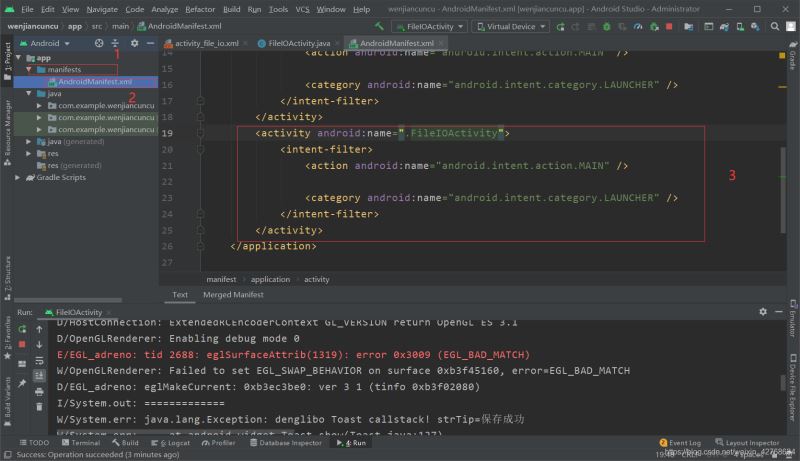
иҝҗиЎҢз»“жһң
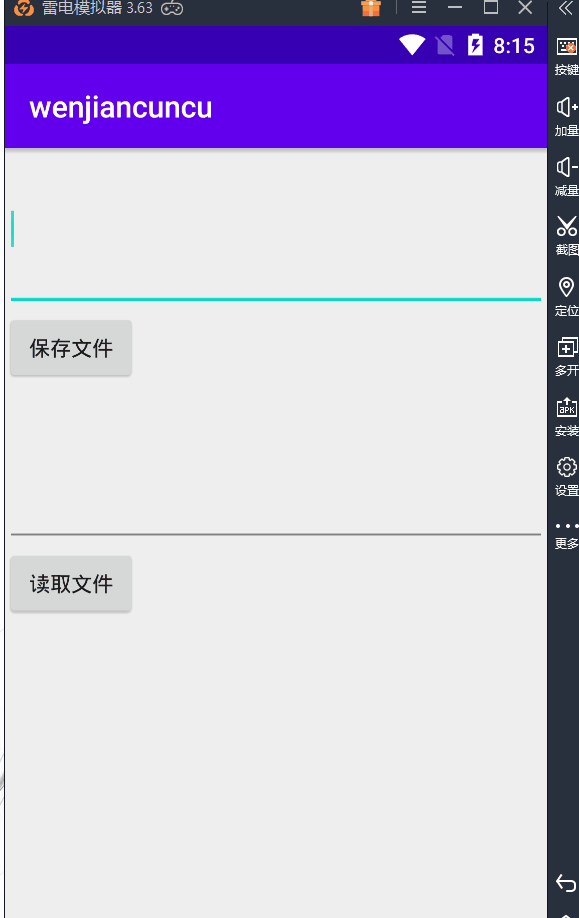
Androidеә”з”ЁзЁӢеәҸзҡ„ж•°жҚ®ж–Ү件й»ҳи®ӨдҝқеӯҳеңЁ/data/data/еҢ…еҗҚ/filesзӣ®еҪ•дёӢгҖӮеңЁ AndroidDevice Monitorзҡ„ File ExplorerйҖүйЎ№еҚЎдёӯ,еұ•ејҖ/data/data/com. еҢ…еҗҚ/filesзӣ®еҪ•пјҢеңЁиҜҘзӣ®еҪ•дёӢеҸҜд»ҘзңӢеҲ°дҝқеӯҳзҡ„qstIO.txt ж•°жҚ®ж–Ү件,еҰӮдёӢеӣҫжүҖзӨәгҖӮ


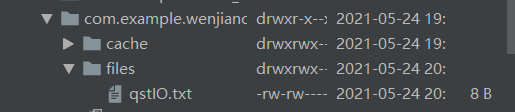
еҲ°жӯӨпјҢзӣёдҝЎеӨ§е®¶еҜ№вҖңandroid I/0жөҒж“ҚдҪңж–Ү件зҡ„ж–№жі•вҖқжңүдәҶжӣҙж·ұзҡ„дәҶи§ЈпјҢдёҚеҰЁжқҘе®һйҷ…ж“ҚдҪңдёҖз•Әеҗ§пјҒиҝҷйҮҢжҳҜдәҝйҖҹдә‘зҪ‘з«ҷпјҢжӣҙеӨҡзӣёе…іеҶ…е®№еҸҜд»Ҙиҝӣе…Ҙзӣёе…ійў‘йҒ“иҝӣиЎҢжҹҘиҜўпјҢе…іжіЁжҲ‘们пјҢ继з»ӯеӯҰд№ пјҒ
е…ҚиҙЈеЈ°жҳҺпјҡжң¬з«ҷеҸ‘еёғзҡ„еҶ…е®№пјҲеӣҫзүҮгҖҒи§Ҷйў‘е’Ңж–Үеӯ—пјүд»ҘеҺҹеҲӣгҖҒиҪ¬иҪҪе’ҢеҲҶдә«дёәдё»пјҢж–Үз« и§ӮзӮ№дёҚд»ЈиЎЁжң¬зҪ‘з«ҷз«ӢеңәпјҢеҰӮжһңж¶үеҸҠдҫөжқғиҜ·иҒ”зі»з«ҷй•ҝйӮ®з®ұпјҡis@yisu.comиҝӣиЎҢдёҫжҠҘпјҢ并жҸҗдҫӣзӣёе…іиҜҒжҚ®пјҢдёҖз»ҸжҹҘе®һпјҢе°Ҷз«ӢеҲ»еҲ йҷӨж¶үе«ҢдҫөжқғеҶ…е®№гҖӮ
жӮЁеҘҪпјҢзҷ»еҪ•еҗҺжүҚиғҪдёӢи®ўеҚ•е“ҰпјҒ